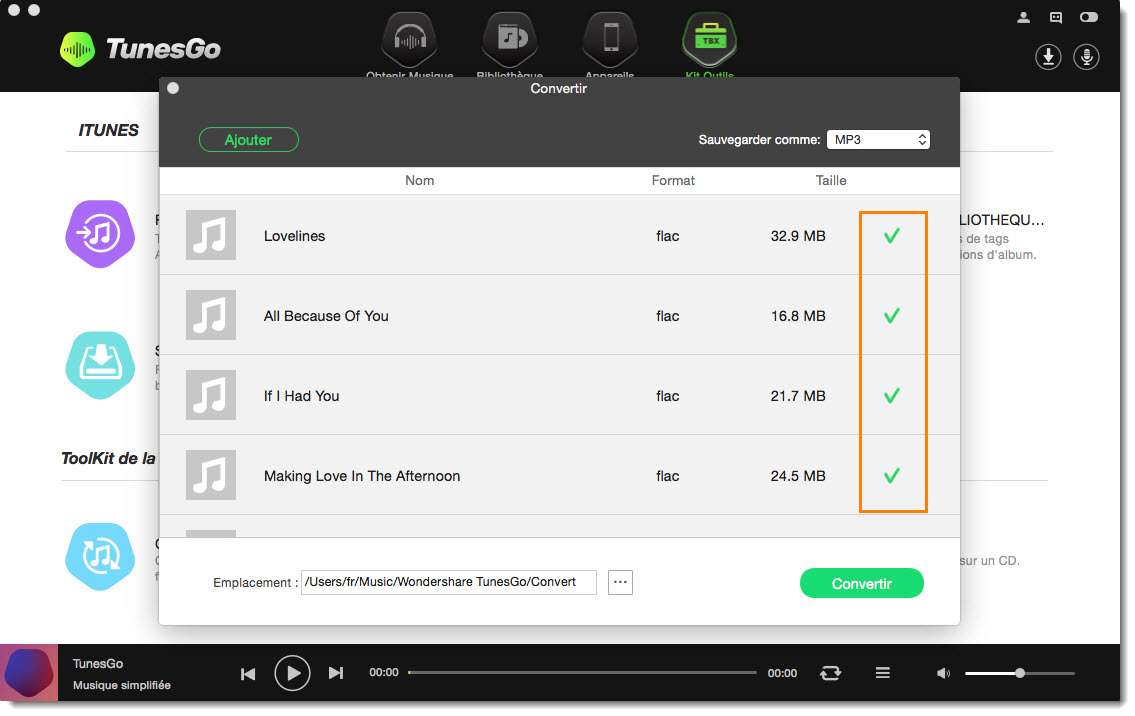Convertissez de la Musique (Uniquement disponible pour Mac Version)
Si vous avez des chansons à partir de périphériques qui ne peuvent pas être pris en charge par Mac ou quelques chansons de Mac qui ne peuvent pas pris en charge par les dispositifs, vous pouvez utiliser TunesGo pour convertir les fichiers de musique pour être des formats conviviaux, tels que MP3, M4A, WAV , MP4, MOV. Voici les étapes détaillées.
Étape 1. Lancez TunesGo
Téléchargez, installez et lancez TunesGo sur Mac.
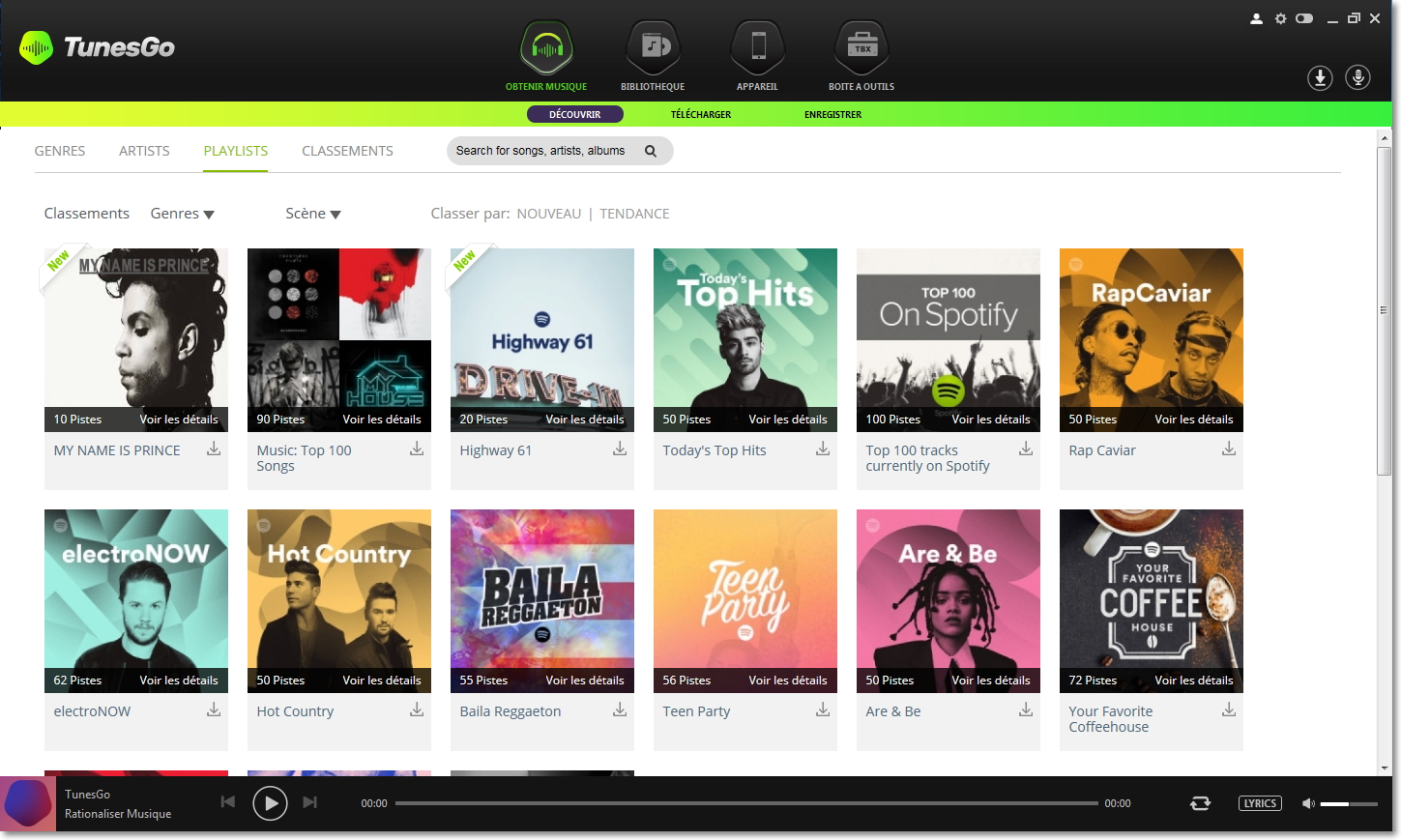
Étape 2. Cliquez sur Kit Outils > Convertir la musique
Sur la page principale, cliquez sur TOOLBOX puis cliquez sur Convertir la musique.
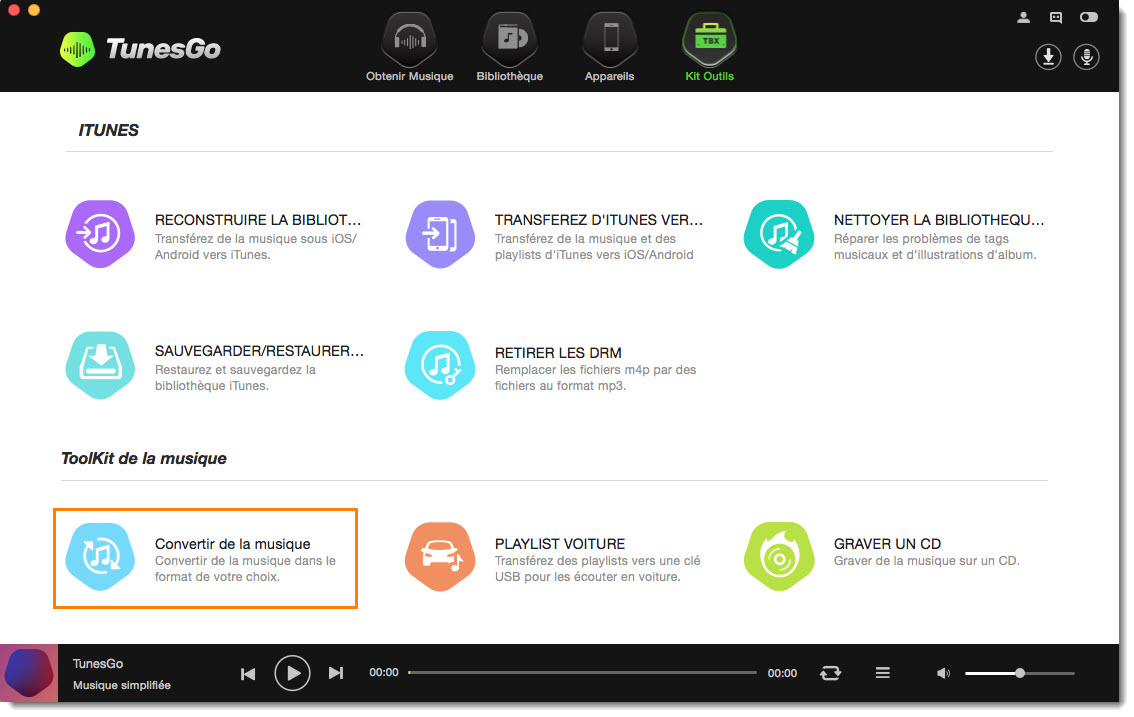
Étape 3. Convertissez les fichiers de musique
Cliquez sur le bouton Ajouter pour ajouter un ou plusieurs fichiers de musique que vous voulez convertir. Une fois que les fichiers sont ajoutés, dans le coin en haut à droite, sélectionnez le format dans lequel vous souhaitez convertir les fichiers en "Enregistrer sous", il y a 6 formats disponibles: MP3, M4A, WAV, MP4, MOV. A "Location", donnez le répertoire du fichier (dossier de destination) où vous souhaitez enregistrer les fichiers convertis. Ensuite, cliquez sur Convertir pour démarrer le processus de conversion.
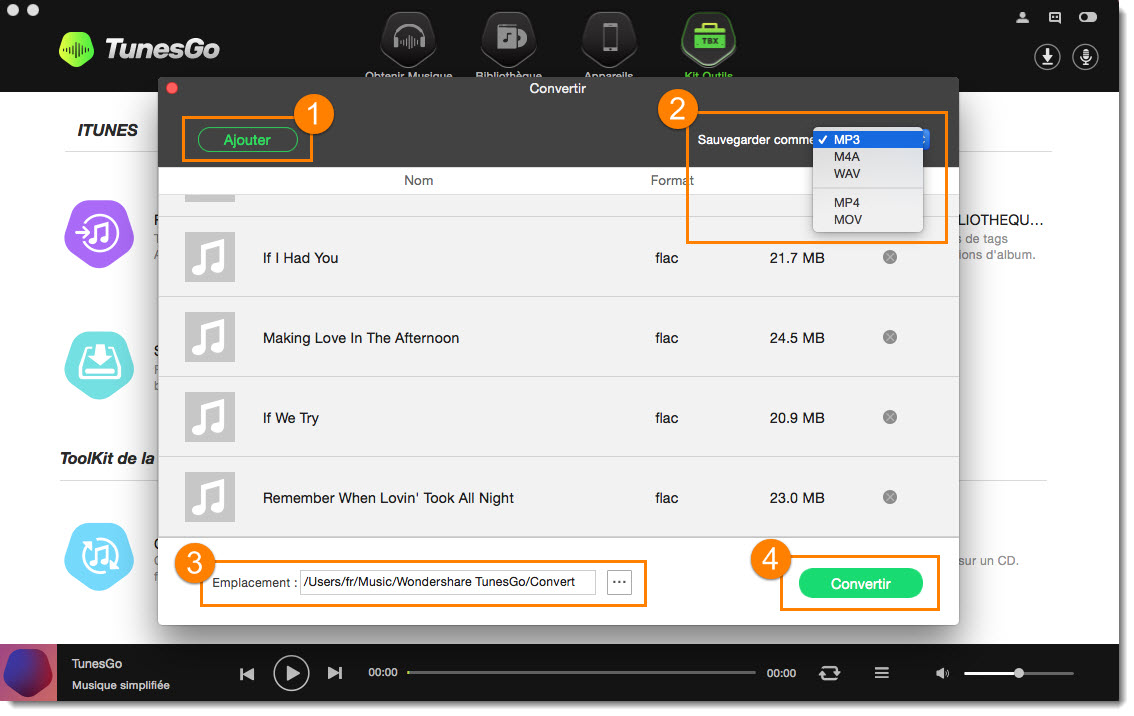
Étape 4. Conversion réussit.
Une fois les fichiers musicaux sont convertis, une coche verte apparaît sur le côté droit de chaque chanson.